قفل کردن چت واتساپ | چگونه چت شخصی و گروهی را در واتساپ مخفی کنیم؟
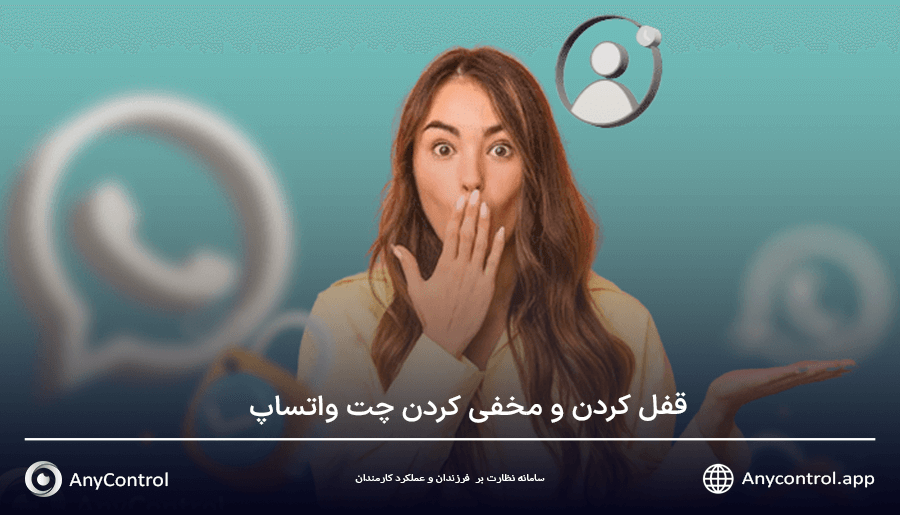
امروزه میلیونها کاربر از واتساپ بهعنوان پیام رسانی برای برقراری ارتباط ایمن و با کیفیت با دیگران استفاده میکنند. به همین دلیل است که توسعه دهندگان واتساپ بهطور مداوم به دنبال راههای جدیدی برای بهبود عملکرد این برنامه هستند.
واتساپ، اپلیکیشن پیام رسان محبوب، ویژگی مخفی کردن چت در واتساپ را با هدف افزایش حریم خصوصی و امنیت مکالمات کاربران در این پلتفرم ارائه می کند. این ویژگی برای کاربرانی که نسبت به چت های شخصی خود بسیار محتاط هستند بسیار کارآمد و کاربردی خواهد بود. از این رو در ادامه این مقاله با ما همراه باشید تا با قابلیت جدید Chat lock در واتساپ آشنا شوید و نحوه قفل کردن چت واتساپ در ایفون و اندروید را به صورت تصویری و گام به گام آموزش ببینید.
فهرست مطالب:
قابلیت Chat lock در واتساپ چیست؟
در ماه مه سال 2023، ویژگی Chat lock در واتساپ معرفی شد که پس از فعال کردن آن، مکالمات شما در یک پوشه اختصاصی در بالای لیست چت ها ذخیره می شود که تنها از طریق رمز عبور، اثر انگشت و ویژگی تشخیص چهره به آن دسترسی دارید.
در نهایت، واتساپ قصد دارد گزینههای بیشتری مانند امکان ایجاد رمزهای عبور منحصر به فرد یا کد مخفی برای چتهای فردی ارائه دهد. متا تضمین می کند که این ویژگی جدید حریم خصوصی و امنیت کامل را برای کاربران واتساپ ایجاد می کند. اکنون با گزینه قفل چت واتساپ می توانید مکالمات خصوصی خود را از دسترس هر کسی دور نگه دارید.
قابلیت Chat lock در واتساپ چه مزایا و معایبی دارد؟
برخی از مزایا و معایب قابلیت جدید واتساپ برای قفل کردن چت ها عبارت است از:
مزایا
- پس از آن که این گزینه را در چت مورد نظر فعال کردید، زمانی که مخاطب شما پیامی برایتان ارسال کند، محتوای پیام مخفی می ماند و تنها اعلانی از این برنامه پیام رسان دریافت می کنید.
- چت های گروهی و شخصی را نیز می توانید قفل کنید.
- وقتی چتی را قفل می کنید، مخاطب شما متوجه این قفل شدن چت خود نخواهد شد.
معایب
- با فعال کردن قفل چت واتساپ، در صورتی که گزینه media visibility را غیر فعال نکرده باشید، تصاویر و فیلم ها در گالری شما ذخیره می شود.
- تماس های صوتی و تصویری مخاطب شما قفل یا مخفی نمی شوند و تنها مکالمات و چت های خود را پنهان می شود.
- وقتی قفل چت واتساپ را بر روی تلفن همراهتان فعال کردید، در واقع مکالمات شما تنها در همان دستگاه مخفی شده است. اگر دستگاههای دیگری مانند لپ تاپ به واتساپ متصل باشد، چتها در آن دستگاه قفل نمی شوند.
🔍بیشتر بخوانید: چگونه پیام های پاک شده واتساپ را برگردانیم؟
آموزش قفل کردن چت واتساپ
متا قابلیت قفل کردن چت واتساپ را برای سیستم عامل ایفون و اندروید ارائه کرده است. شما می توانید با استفاده از این قابلیت هر چتی را که مد نظر دارید قفل کنید. اگر هنوز احراز هویت دستگاه خود مانند رمز عبور، اثر انگشت یا اسکن چهره تان را تنظیم نکرده اید، از شما خواسته می شود قبل از فعال کردن chat lock واتساپ، آن را تنظیم کنید.
قبل از شروع، مطمئن شوید که آخرین نسخه واتساپ را نصب کرده اید. در ادامه، نحوه فعال کردن گزینه قفل کردن چت واتساپ را به به صورت تصویری آموزش داده ایم.
مخفي كردن چت در واتساپ ايفون
نحوه مخفي كردن چت در واتساپ ايفون به شکل زیر است:
- ابتدا چت یا مخاطب مورد نظر خود را انتخاب کنید.
- سپس روی پروفایل شخص مورد نظر ضربه بزنید.
- در این مرحله گزینه "Chat lock" را انتخاب کرده و آن را فعال کنید.
- گزینه "Lock this chat with Face ID" را انتخاب کنید و صفحه چت شما با فرد مورد نظر با سیستم تشخیص چهره باز شود.
- پس از انتخاب گزینه "View" چت مورد نظر را در پوشه (Locked chats) مشاهده کنید.
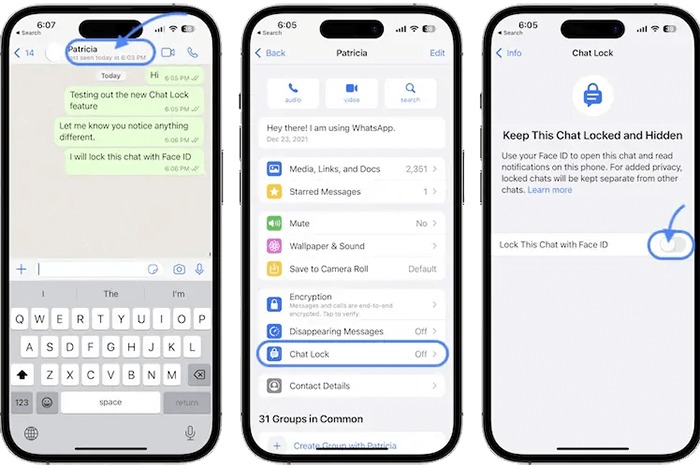
قفل کردن چت واتساپ اندروید
برای قفل کردن چت واتساپ در دستگاه های اندروید نیز میتوانید مراحل زیر را دنبال کنید.
1. وارد چت دلخواه شده و با ضربه روی پروفایل مخاطب وارد اطلاعات چت شوید.
2. گزینه "Chat lock" را انتخاب کنید.
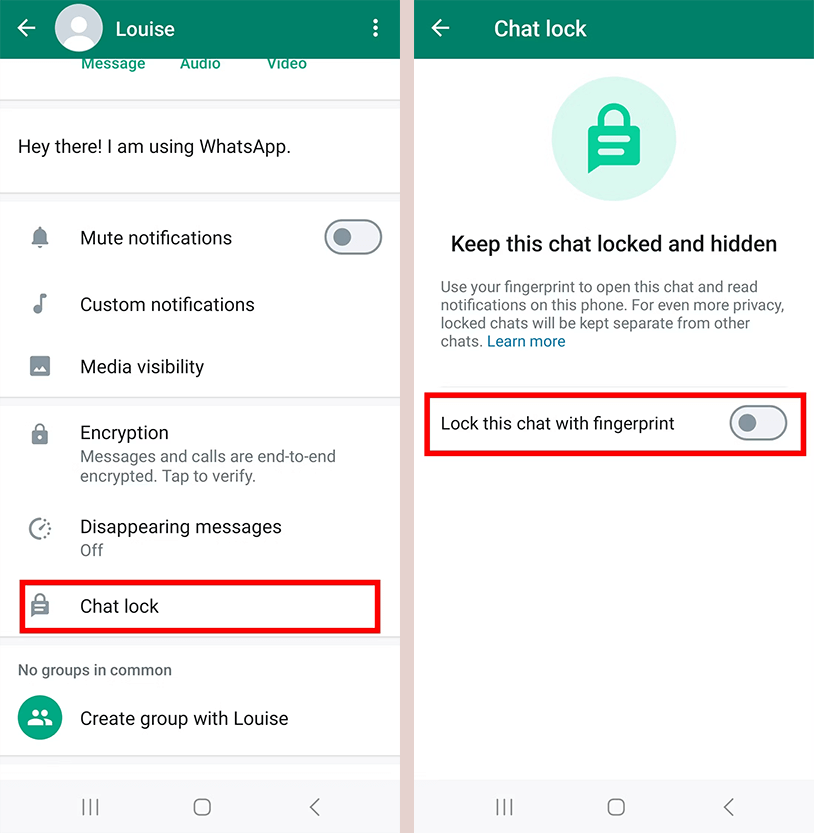
3. روی گزینه «Lock this chat with fingerprint» ضربه بزنید و اثر انگشت خود را تایید کنید.
چگونه گروه واتساپ را قفل کنیم؟
اگر در گروه های واتساپ مکالماتی دارید که قصد دارید آن ها را مخفی کنید میتوانید به کمک روش زیر گروه های واتساپ را قفل کنید:
- ابتدا گروه مورد نظر را از طریق نوار جستجو پیدا کنید.
- پس از آن وارد اطلاعات چت شده و در نهایت گزینه "Chat lock" را انتخاب می کنید.
- یکی از موارد احراز هویت دستگاه خود مانند رمز عبور، اثر انگشت یا اسکن چهره تان را انتخاب کنید.
- با انتخاب گزینه "View" میتوانید به پوشه چت های قفل شده هدایت شوید.
📍مرتبط: چگونه می توان اکانت واتساپ را بطور دائمی غیر فعال کرد؟
چگونه قفل چت واتساپ را غیرفعال کنیم؟
برای غیرفعال کردن Chat lock در واتساپ میتوانید به کمک چند مرحله ساده این کار را انجام دهید:
- واتساپ را باز کنید و لیست چت را به سمت پایین بکشید تا پوشه چت های قفل شده را پیدا کنید.
- پوشه "locked chats" را انتخاب کنید.
- برای دسترسی به پوشه چت های قفل شده، میتوانید با اثر انگشت یا اسکن چهره وارد اطلاعات چت شوید.
- چت یا گروه مورد نظر را که قصد دارید قفل آن را غیرفعال کنید، انتخاب نمایید و سپس روی پروفایل آن ضربه بزنید.
- برای رفتن به تنظیمات اطلاعات چت، گزینه سه نقطه در بالای چت را انتخاب کنید.
- گزینه "Chat lock" را غیرفعال کنید.
- برای غیرفعال کردن این گزینه می بایست اثر انگشت یا اسکن چهره خود را انجام دهید و سپس آن را غیر فعال کنید.
سوالات متداول
در این بخش به سوالات متداول درباره مخفی کردن چت واتس اپ پاسخ داده ایم. اگر پاسخ سوالات خود را در این بخش پیدا نکردید
برای مخفی کردن چت واتساپ آیفون میتوانید وارد چت مورد نظرتان در واتساپ شده و در بخش اطلاعات چت گزینه "Chat lock" را انتخاب کنید.
اگر میخواهید یک چت آرشیو شده را مخفی یا قفل کنید، ابتدا باید آن را از حالت آرشیو خارج کنید، سپس از طریق آموزش ذکر شده در این مقاله، آن را قفل کنید.
اگر قصد دارید که تمامی پیام ها و مکالمات خود را در واتساپ مخفی کنید میتوانید این مقاله را مطالعه کنید.
بله نحوه قفل کردن چت واتساپ در گروه ها بطور کامل در این مقاله آموزش داده شده است.
اگر کسی پیام های واتساپش را با استفاده از قابلیت قفل چت ها در واتساپ مخفی کرده باشد با استفاده از این آموزش می توانید پیام ها را بازیابی کنید.
واتساپ را باز کنید و لیست چت را به سمت پایین بکشید تا پوشه چت های قفل شده را پیدا کنید.
با استفاده از قابلیت چت لاک در واتساپ میتوانید گروه ها را در این پیام رسان قفل کنید که آموزش آن را به صورت گام به گام در این مقاله داده ایم.
پنهان کردن چت در واتساپ ساده است کافی است وارد تنظیمات مکالمه با فرد مورد نظر خود شوید و گزینه چت لاک را فعال کنید.
آخرین اخبار فناوری، شبکه های اجتماعی و موارد عمومی را در این بخش بخوانید.
آموزش های کاربردی را به صورت گام به گام به همراه راهنمای تصویری در این بخش بیاموزید.
نکات و ترفندهای شبکه های اجتماعی در این بخش به طور منظم برای بهبود تجربه شما هنگام استفاده از این پلتفرم ها پست می شود.
مدیریت کارکنان بخش کلیدی در مدیریت منابع انسانی است. استراتژی های مدیریت کارکنان به سازماندهی عملیات های متعدد اشاره دارد تا این اقدامات به موفقیت شرکت کمک کند. هر آنچه را که باید در مورد نظارت و راهنمایی کارکنان برای کارایی و بهبود عملکرد لازم است بدانید را در بخش مدیریت کارکنان بیاموزید.
با مطالعه مقالات این بخش با ملاحظات امنیتی در فضای آنلاین و کارهایی که نباید در اینترنت انجام دهید آشنا شوید.
با آموزش های گام به گام و راهنمای تصویری، نحوه روت کردن تلفن هوشمند اندرویدی خود را بیاموزید.
به آموزش های منظم و رایگان دسترسی پیدا کنید و شروع به یادگیری یا بهبود مهارت های خود در استفاده از فناوری و شبکه های اجتماعی کنید.
درایورها و برنامه های مورد نیاز جهت روت و تغییر رام گوشی های اندروید و سایر دستگاهها را می توانید از این قسمت دانلود کنید.
در این بخش از جدیدترین روش های کسب درآمد از طریق اینترنت و گوشی موبایل آشنا شوید.
با استفاده از مقالات این بخش از جدیدترین و پرسود ترین ایردراپ های ارز دیجیتال و نحوه دریافت آن ها با خبر شوید.
آموزش نصب و فعالسازی برنامه انی کنترل بر روی دستگاهها با مدلهای مختلف در این بخش قرار دارد
2 years ago
در نسخه های قدیمی این قابلیت وجود نداره . باید اپدیت کنیم واتساپ رو ؟
انی کنترل: بله آپدیت بفرمایید و نتیجه را بررسی کنید